6 CÁCH GIÚP CẢI THIỆN TỐC ĐỘ CỦA ĐIỆN THOẠI ANDROID VÔ CÙNG HIỆU QUẢ
Cũng giống như cơ thể sau những ngày làm việc sẽ mệt mỏi, những chiếc điện thoại làm việc với công suất cao mỗi ngày và phải tải vô số thông tin cũng sẽ nhanh chóng rơi vào tình trạng xuống sức, chậm chạp. Do đó, việc nắm bắt những cách cải thiện sức khỏe và tốc độ của điện thoại là điều vô cùng cần thiết.
Worldphone xin gửi tới bạn 6 cách giúp cải thiện tốc độ điện thoại ANDROID nhanh như mới. Cùng khám phá nhé!
Mỗi một hệ điều hành mới khi ra đời sẽ mang tới những cải thiện đáng kể như sửa lỗi hệ thống hay giúp tăng hiệu suất hoạt động cho thiết bị của bạn. Do đó, cập nhật hệ điều hành mới là một cách để nâng tốc độ của điện thoại Android. Để cập nhật hệ điều hành Android bạn vào phần Cài đặt, kéo xuống cuối cùng nhấn vào Thông tin thiết bị. Sau đó, nhấn vào phần Cập nhật phần mềm, rồi nhấn tiếp Kiểm tra cập nhật.
Lưu ý trước khi cập nhật hệ điều hành hãy sao lưu dữ liệu quan trọng như: Danh bạ, phim ảnh, địa chỉ email... để tránh rủi ro mất dữ liệu.
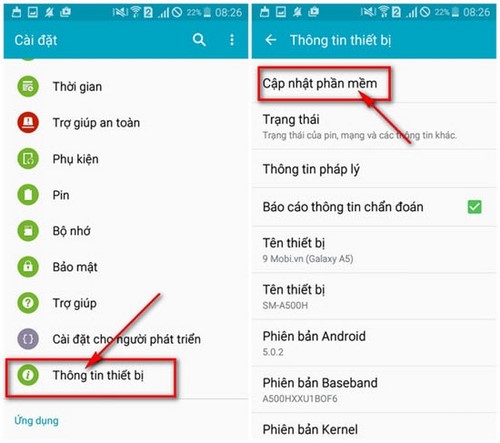
Cập nhật hệ điều hành
-
Sử dụng ứng dụng Files Go để dọn gọn bộ nhớ, loại bỏ dữ liệu không cần thiết
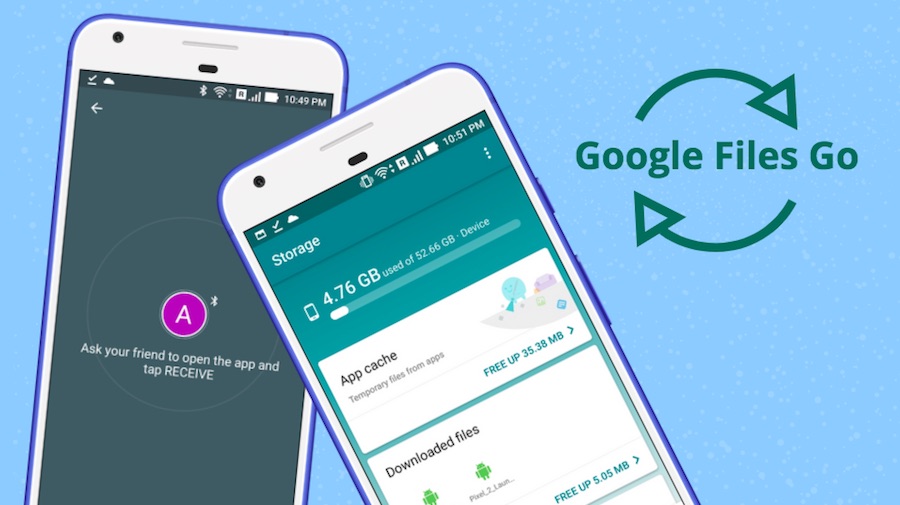
Files Go - cô lao công hữu ích cho Android
Bộ nhớ sau một thời gian sẽ đầy những dữ liệu không cần thiết khiến cho hoạt động của điện thoại kém mượt mà. Đó là lý do mà ứng dụng quản lý tệp của Google – Files Go ra đời. Ứng dụng này giúp phát hiện tập tin và ứng dụng không sử dụng và cho phép bạn dễ dàng chuyển hoặc xóa chúng đi.
Files Go có thiết kế tối giản với hai tab: Bộ nhớ và tệp. Trong tab bộ nhớ, ứng dụng sẽ cho bạn cái nhìn tổng quan về dung lượng bộ nhớ còn lại trên điện thoại cũng như các mẹo về cách giải phóng dung lượng hiệu quả nhất. Ngoài ra, bạn cũng sẽ có thể dễ dàng xóa dữ liệu được lưu trong bộ nhớ cache của ứng dụng trong tab tệp.
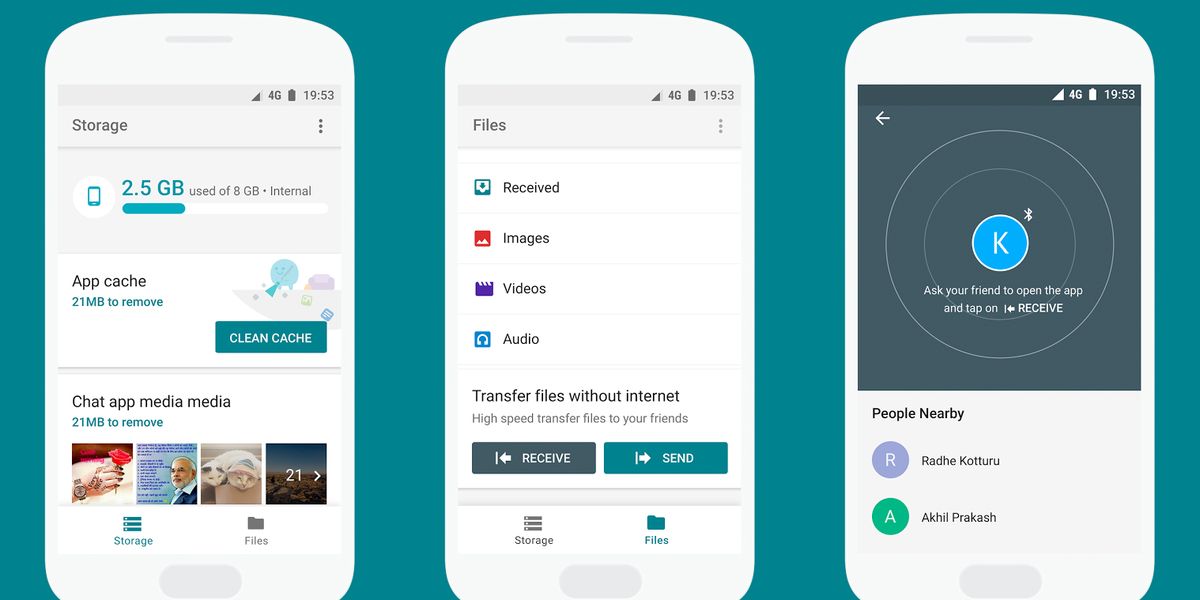
-
Tắt chế độ màn hình thông báo và các ứng dụng không dùng
Màn hình thông báo giúp cho bạn nhanh chóng nắm bắt những thông tin hiển thị mà không cần phải mở điện thoại. Tuy nhiên, đây cũng là nguyên nhân gây hao hụt pin nhanh và khiến điện thoại giật lag sau thời gian dài sử dụng.
Ngoài ra, việc mở những ứng dụng sau đó không sử dụng cũng khiến điện thoại hoạt động kém mượt mà, do đó nếu không thực sự cần thiết hay cần sử dụng bạn nên tắt bỏ chế độ hiển thị thông báo màn hình và tắt đi những ứng dụng không sử dụng.

Tắt chế độ màn hình thông báo và các ứng dụng không dùng
-
Di chuyển ứng dụng vào thẻ SD
Cũng giống như trên máy tính, điện thoại Android sẽ chạy nhanh và mượt mà hơn nếu có đủ bộ nhớ sử dụng. Vì thế, bạn hãy di chuyển ứng dụng cài đặt trên thiết bị sang thẻ nhớ SD, giải phóng không gian bộ nhớ mà vẫn sử dụng được ứng dụng.
Đây là việc làm rất đơn giản nhưng lại cực kỳ hữu ích, bạn chỉ việc vào phần Cài đặt, nhấn vào phần Quản lý ứng dụng. Sau đó, chọn ứng dụng muốn di chuyển, rồi nhấn vào nút Chuyển sang thẻ SD là di chuyển cài đặt sang thẻ nhớ SD thành công.
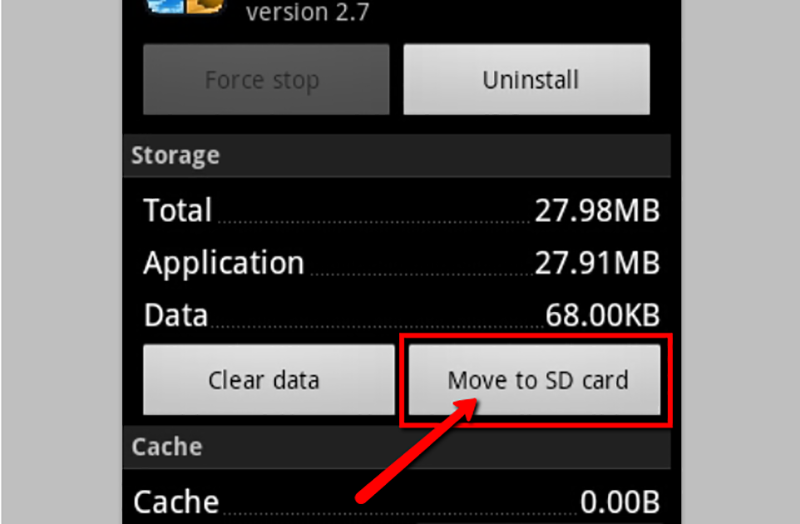
Di chuyển ứng dụng vào thẻ SD
-
Đóng ứng dụng bằng phím Back thay vì phím Home
Nhấn phím Home khi đang sử dụng ứng dụng là bạn đã để nó ở dưới chế độ chờ, không được tắt hoàn toàn nên nó vẫn tiếp tục tiêu thụ bộ nhớ điện thoại, khiến điện thoại chạy chậm hơn. Bạn nên chọn đóng tất cả ứng dụng khi không còn sử dụng thay chỉ chỉ bấm phím Home để trở về màn hình chính nhé.
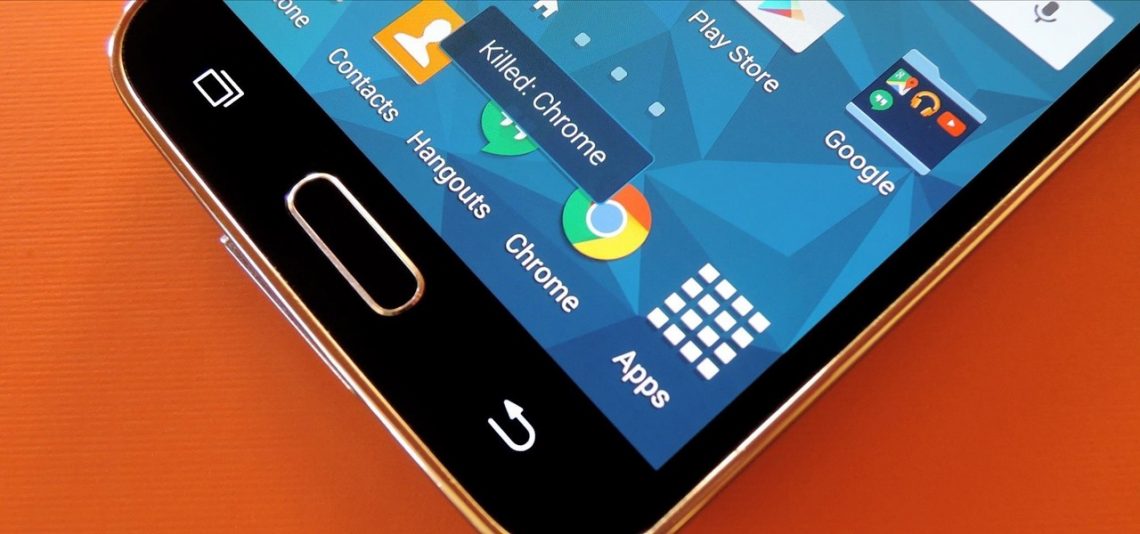
Đóng ứng dụng bằng phím Back thay vì phím Home
-
Khôi phục cài đặt gốc
Nếu các bạn đã thử hết các cách trên mà thấy điện thoại vẫn chạy chậm thì hãy đến với bước khởi đầu để kết thúc mọi tình trạng này: khôi phục cài đặt gốc.
Hãy đưa điện thoại về trạng thái như khi mới ra lò, lưu ý là bạn nên sao lưu tất cả dữ liệu cần thiết như: Hình ảnh, nhạc, danh bạ điện thoại, dữ liệu ghi chú… Để tiến hành khôi phục cài đặt gốc vào phần Cài đặt, nhấn vào dòng Sao lưu và cài đặt lại.
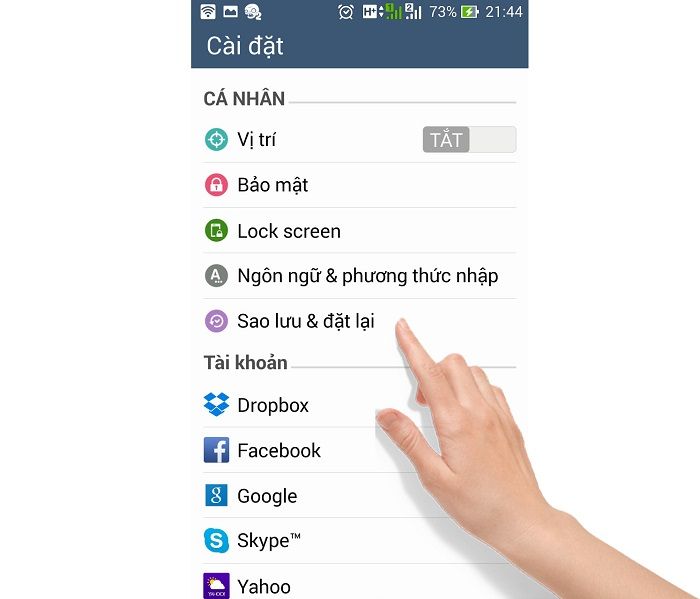
Khôi phục cài đặt gốc
Trên đây là 6 cách giúp cho chiếc điện thoại Android của bạn có thể hồi sinh phần nào năng lực hoạt động sau thời gian dài. Nếu bạn đang gặp tình trạng điện thoại trở nên chậm chạp sau quãng đường dài thì hãy thử nghiệm ngay nhé!
Theo dõi Worldphone để cập nhật những tin tức hữu ích về thế giới công nghệ điện thoại nhé!
